操作手册&使用文档
MAXHUB-PPT模式如何使用?
苹果电脑连接maxhub
212打印机安装教程
4楼基础架构部打印机安装教程
4楼3区打印机安装教程
钉钉云打印机安装教程
3楼1区打印机安装教程
MAXHUB-白板书写
MAXHUB-录屏
MAXHUB-使用教程
office 2021 安装手册
201会议室操作文档
学术报告厅设备操作文档
禅道使用指引
VMware学习文档
adobe软件查看与卸载手册
FTP上传文件操作手册20220906v2
418会议室MAXHUB基本使用手册
201会议室基本手册
306会议室MAXHUB基本使用手册
316会议室MAXHUB基本使用手册
学术报告厅操作手册
会议室巡检记录
418会议室历史巡检记录
316会议室历史巡检记录
306会议室历史巡检记录
302会议室历史巡检记录
201会议室历史巡检记录
学术报告厅历史巡检记录
423会议室历史巡检记录
421会议室历史巡检记录
419会议室历史巡检记录
417会议室历史巡检记录
415会议室历史巡检记录
413会议室历史巡检记录
411会议室历史巡检记录
409会议室历史巡检记录
425会议室历史巡检记录
机房历史巡检记录
喜年会议室调试教程
魔点门禁录入教程
一楼大屏LED配置教程
禅道项目使用教程
硬盘对拷教程
停车场系统安装教程
中控系统备份教程
VPN配置教程
虚拟机添加内存操作手册
FTP成员权限操作手册
MAXHUB投屏教程
serv-u安装手册
虚拟机自启操作手册
Win10无法使用内置管理员帐户打开Edge浏览器
Win10安装程序提示不能创建临时文件
只能访问同网段的共享盘,无法访问其它网段的共享盘
win10上以点(.)开头的文件夹不显示文件名
Win10提示“为了对电脑进行保护,已经阻止此应用”如何解决
Win10无法使用内置管理员账户打开Edge浏览器
安装net framework 4.0出错的解决方法
IE11双击无反应,以管理员身份运行正常
华为平板使用手册
内控FTP成员权限操作手册
组策略 禁用域用户移动存储U盘
取消Bit Locker加密的方法
远程桌面失败提示要求的函数不受支持
Ghost 软件使用说明
青冈特区财务办公室打印机安装手册
cmd命令查看主机内存信息的方法
钉钉网络会议室操作手册
Dism++系统优化精简详细简介
远程桌面服务认证到期解决方法
怎么把系统写入u盘
win10 用图片浏览器打开jpg文件
专有网络概述
喜年会议室3操作手册
阿里云块存储概述
1-MAXHUB钉钉网络会议教程
1-2康祖科技钉钉网络会议教程
微信小程序注册认证备案流程
svchost.exe应用程序错误解决办法
喜年广场钉钉网络会议教程20250407
双流总部302会议室操作手册20250417
远程桌面失败提示要求的函数不支持
常见的Windows系统目录简写环境变量
双流总部4楼二区MFP126nfh打印机安装手册
Win10系统80端口被System进程占用
本文档使用「觅思文档专业版」发布
-
+
首页
FTP上传文件操作手册20220906v2
**FTP上传文件操作手册** 文档信息: 文档名称 FTP上传文件操作手册 文档编号: 02 文档版本日期: 2022/9/1 起草人: 周子超 起草日期: 2021/2/1 复审人: 周子超 复审日期: 2022/9/6 版本历史: 版本 日期 作者 更改参考 更改说明 V1 2021/2/1 周子超 文档创建 V2 2022/9/6 刘力铭 文档修改 审核人:周子超 编制人:周子超 2022年9月 目 录 [一、安装Winscp手册 2](#_Toc113396768) [二、操作使用Winscp说明 9](#_Toc113396769) [(一)上传文件操作 9](#_Toc113396770) [(二)删除文件操作 13](#_Toc113396771) [(三)下载文档操作 15](#_Toc113396772) ## 一、安装Winscp手册 提示:本次新修改后的上市资料收集不再使用OA知识库,而使用FTP上传的方式,FTP账号和密码会在另外的文件中给出。如果会使用FTP的人员不需要查看此操作手册,不清楚FTP操作的请查看本手册,本手册用WinSCP软件和360安全卫士进行操作演示,如未安装360安全卫士请自行百度后安装。 打开360安全卫士并点击“软件管家” 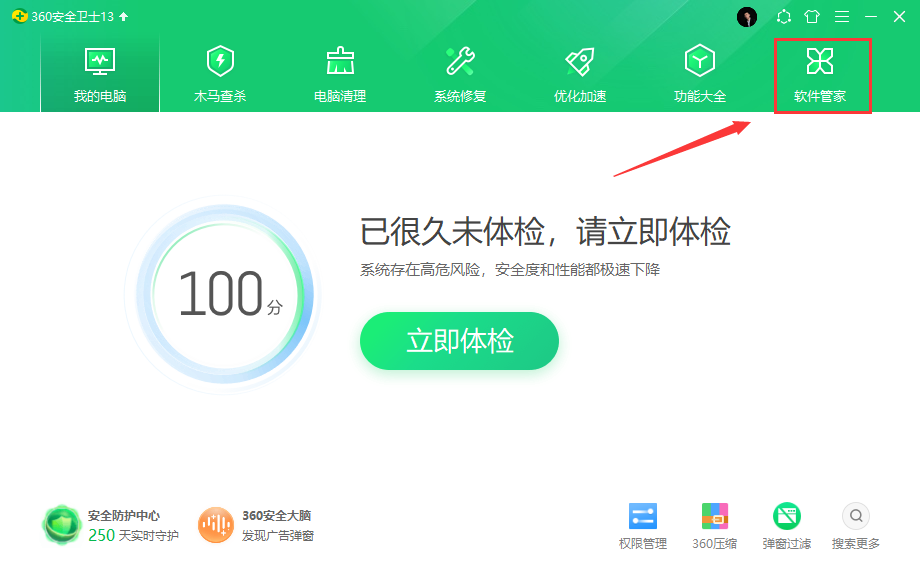 在搜索栏里面输入“winscp”并回车,随后点击搜索出来的软件后面的“安装” 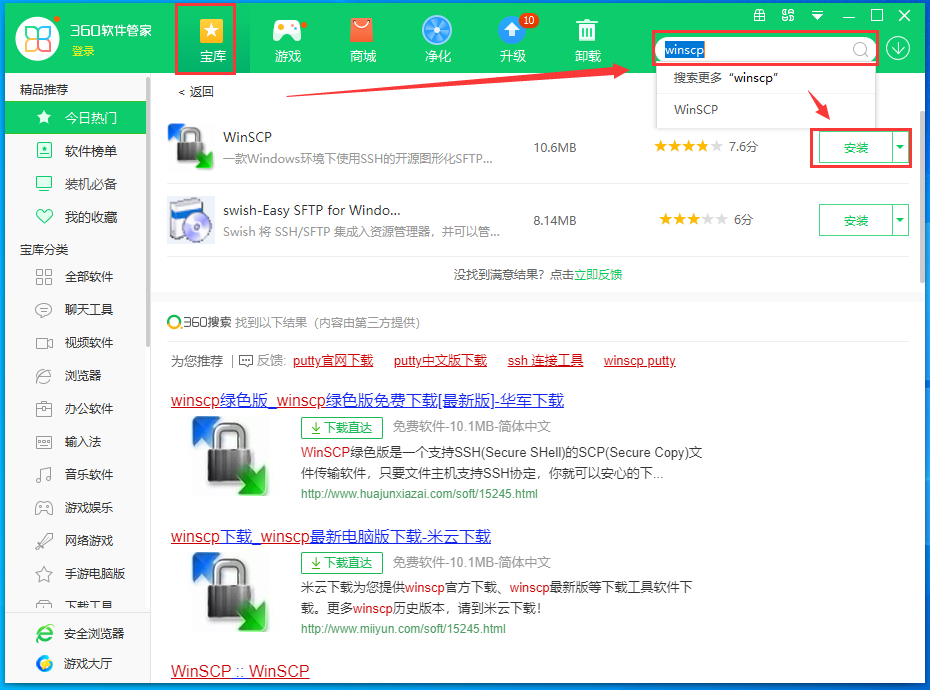 首次可能会弹出选择安装位置,直接点击确定即可。软件会提示安装模式,直接选择第一个即可 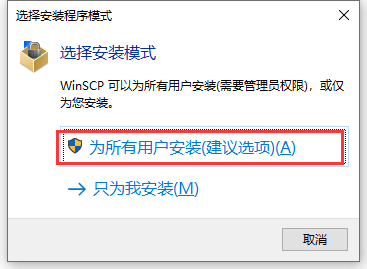 点击接受 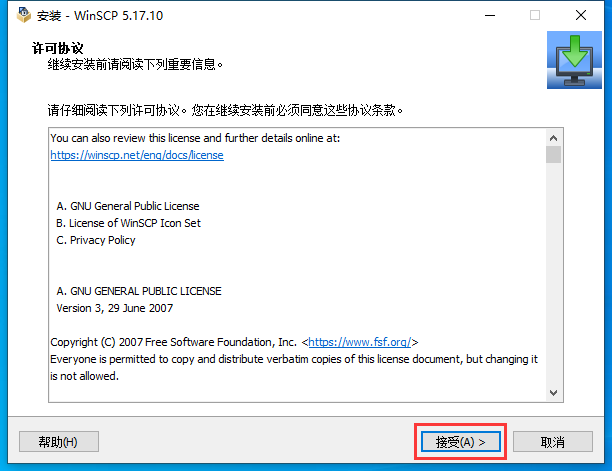 直接点击 下一步 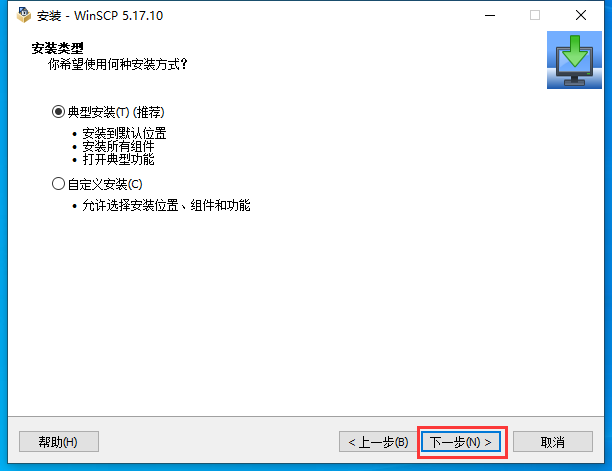 再次点击下一步 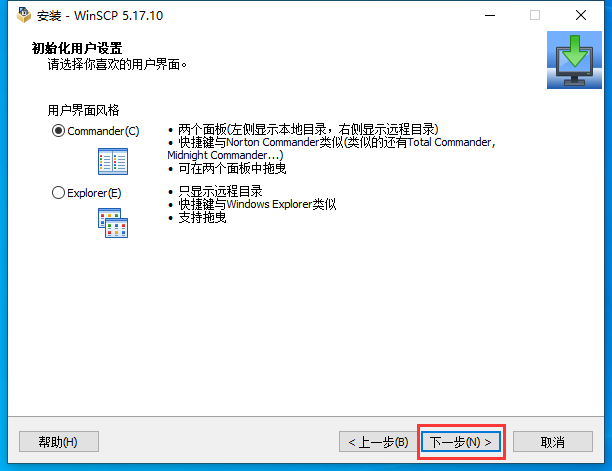 最后点击安装 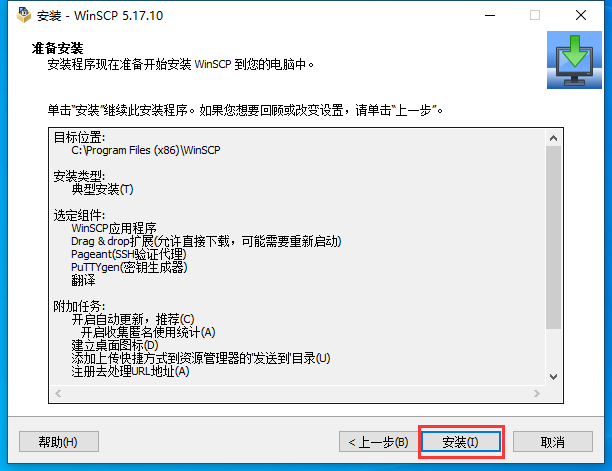 安装完成后,提示导入站点,选择否 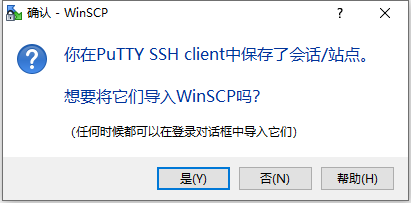 取消勾选打开入门页面,点击完成 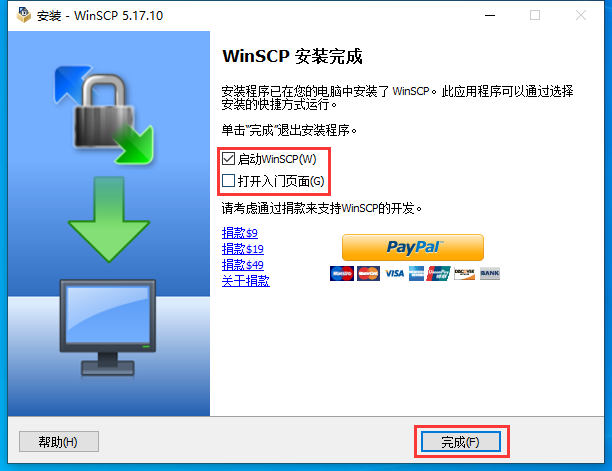 系统弹出新建站点页面,文件协议选择“FTP” 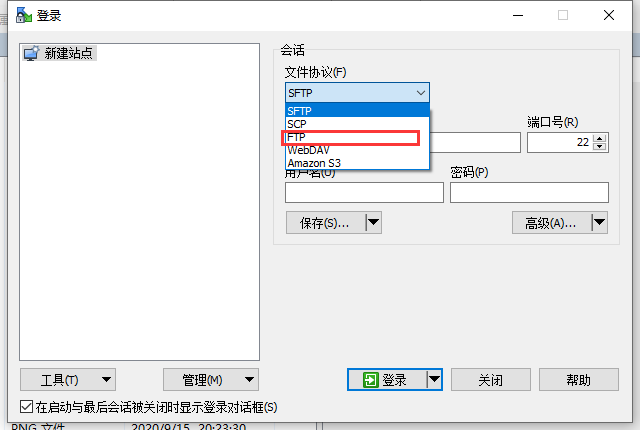 输入主机名、账号和密码点击保存。主机名为[ftp.tqsys.cn](ftp://ftp.tqsys.cn),用户名和密码请联系各部门经理索取,相关账号和密码已发送至各个经理处。 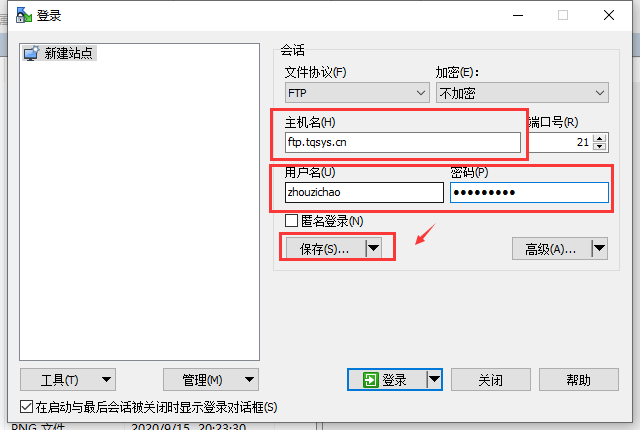 点击保存后系统会提示编辑一个名词,取一个任意名称即可,私人电脑上可以选择“保存密码” 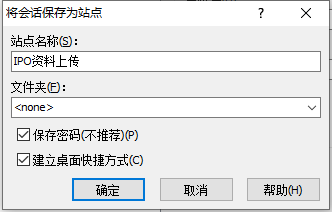 系统弹出登陆页面,点击“登录” 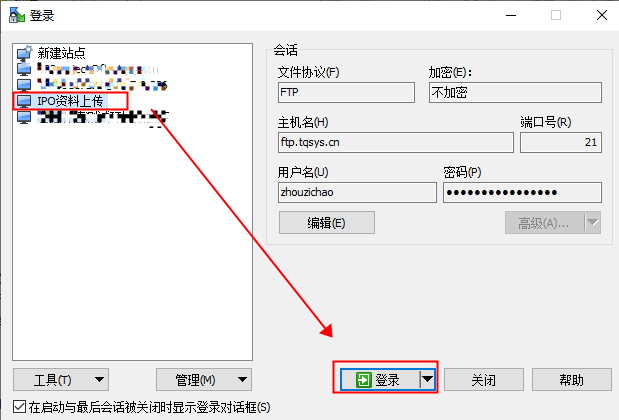 如果刚才选择了“建立桌面快捷方式”,会在桌面上建立一个如下图的快捷方式,直接点击也可以进入  到此为止软件安装完成。 ## 二、操作使用Winscp说明 ### (一)上传文件操作 账号登录成功后,图示如下: (提示:左边区域代表是自己电脑上面的文件内容,右边区域代表的是服务器上的文件内容) 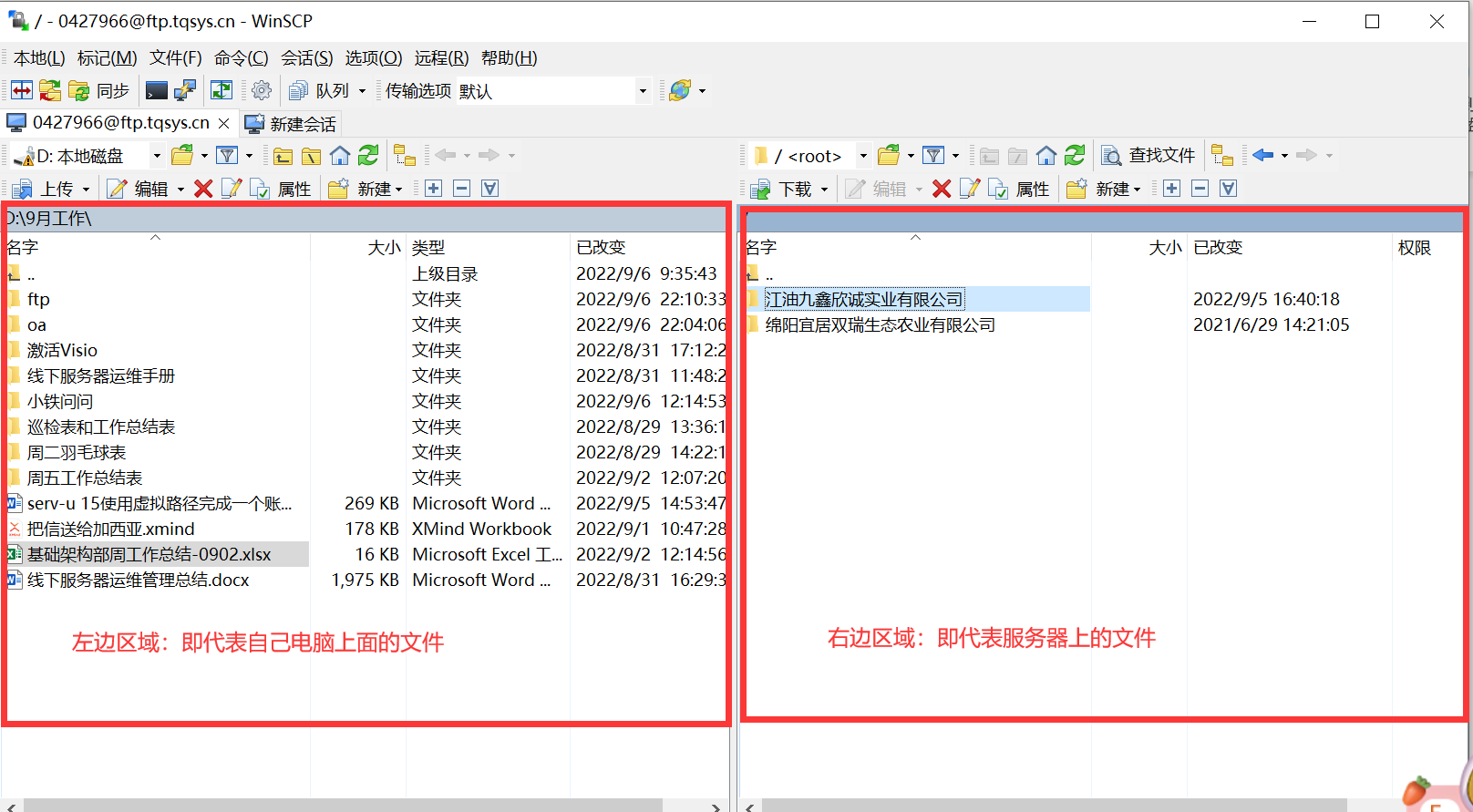 例如:如果需要将自己电脑上的资料(基础架构部周工作总结-0902.xlsx)上传至目标文件夹:江油九鑫欣诚实业有限公司 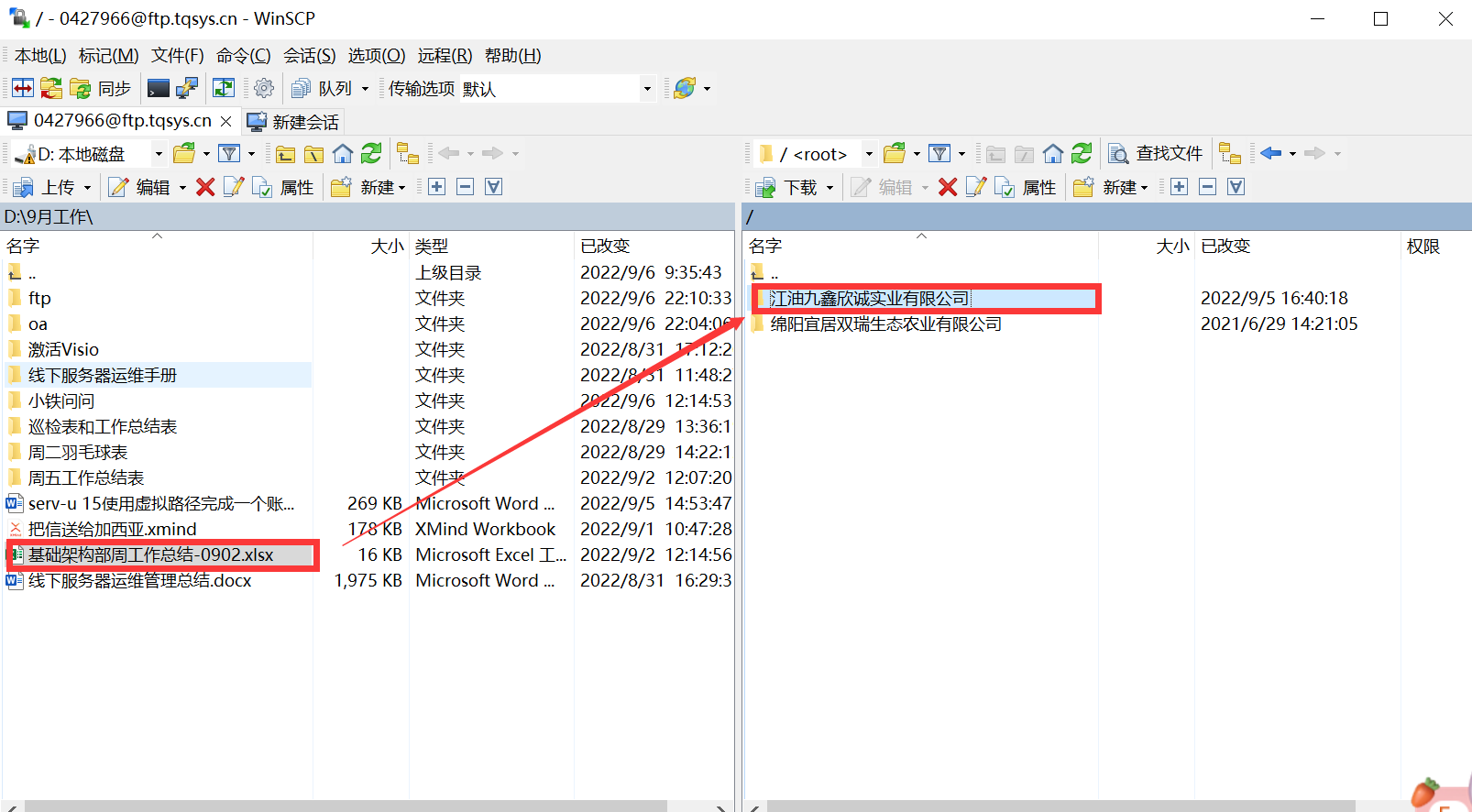 首先,需要打开目标文件夹:江油九鑫欣诚实业有限公司,双击该文件夹即可 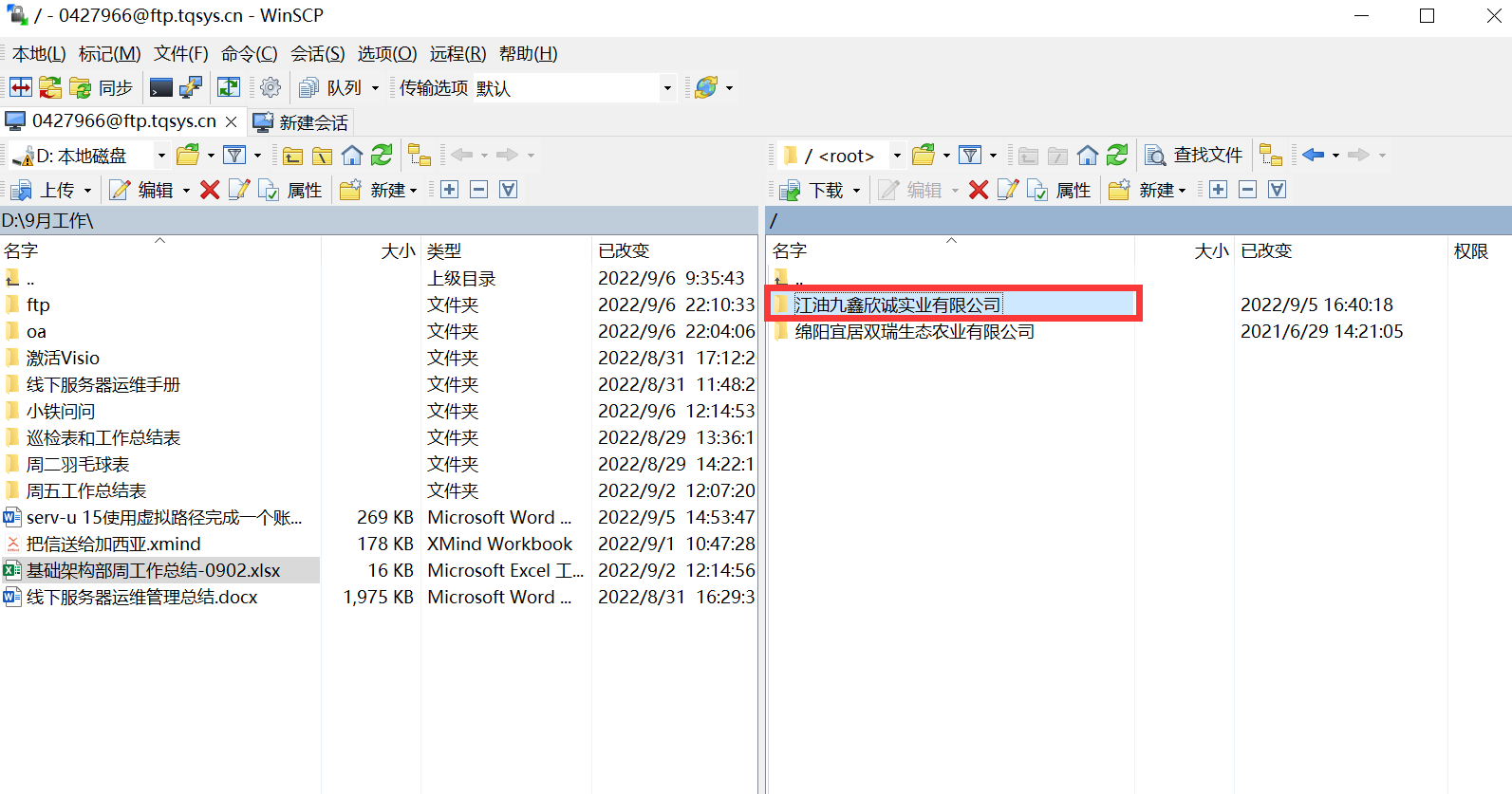 双击后如下图 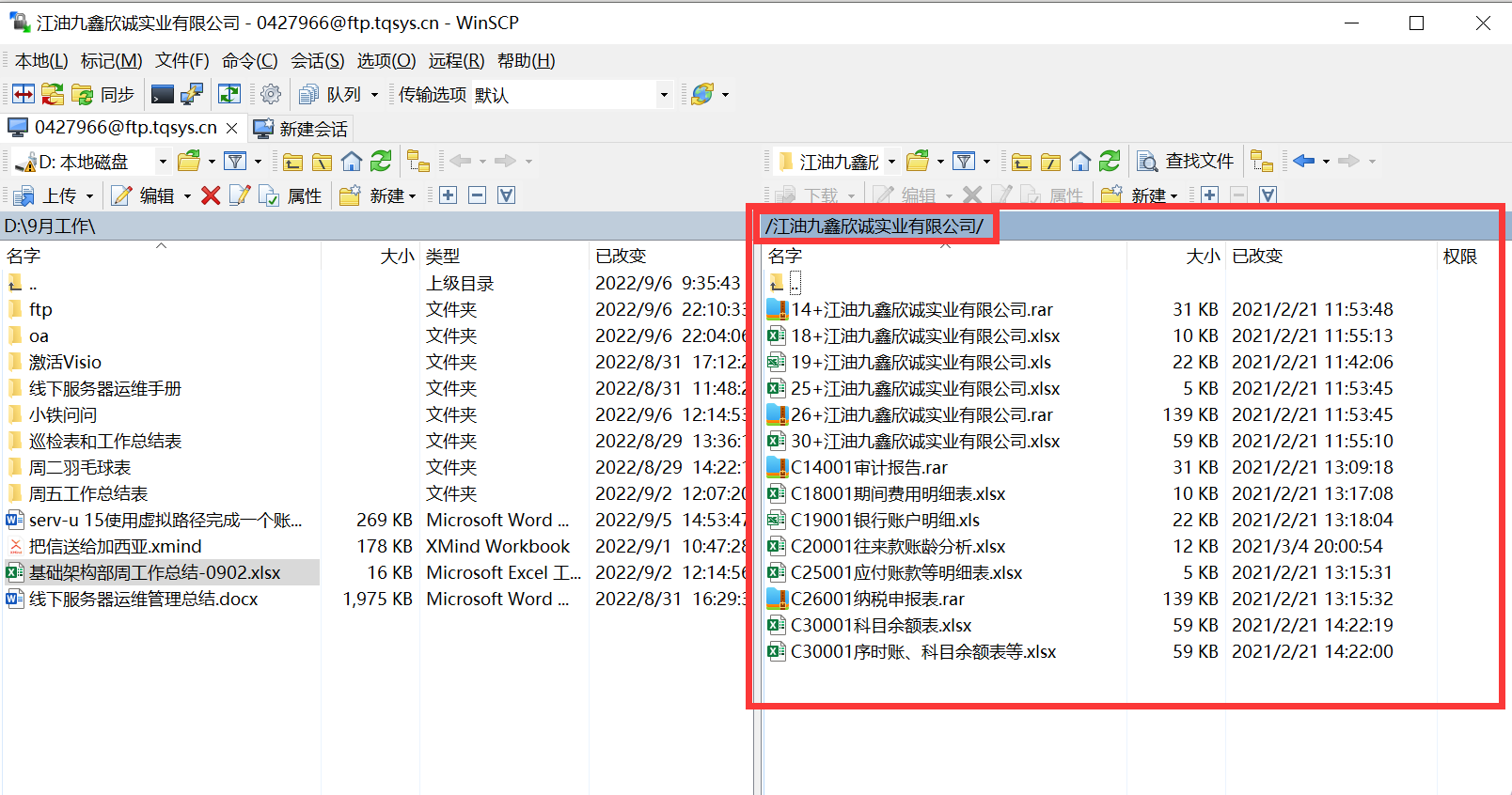 然后在左边(本地电脑文件位置)找到文档基础架构部周工作总结-0902.xlsx 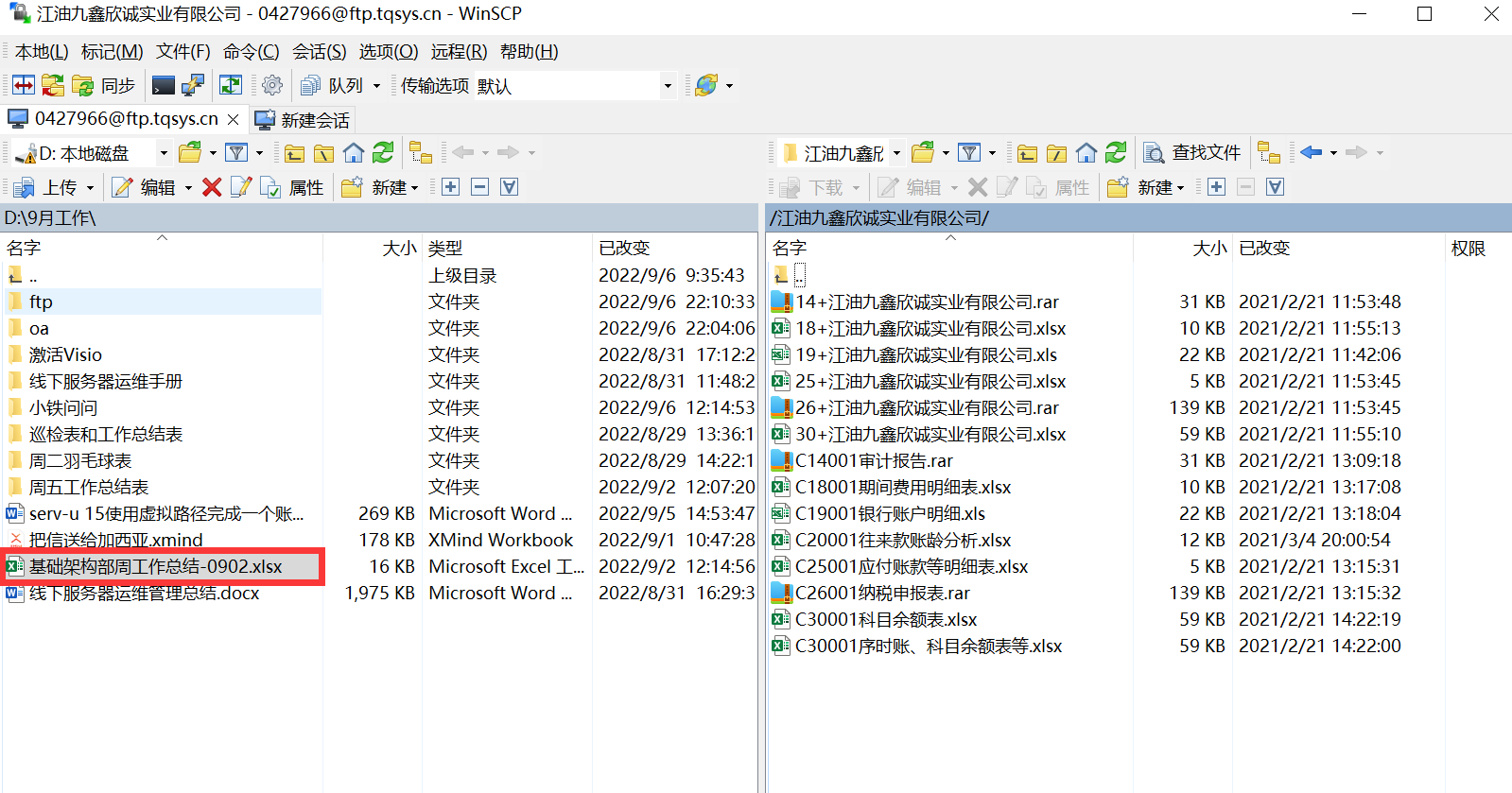 右键点击上传 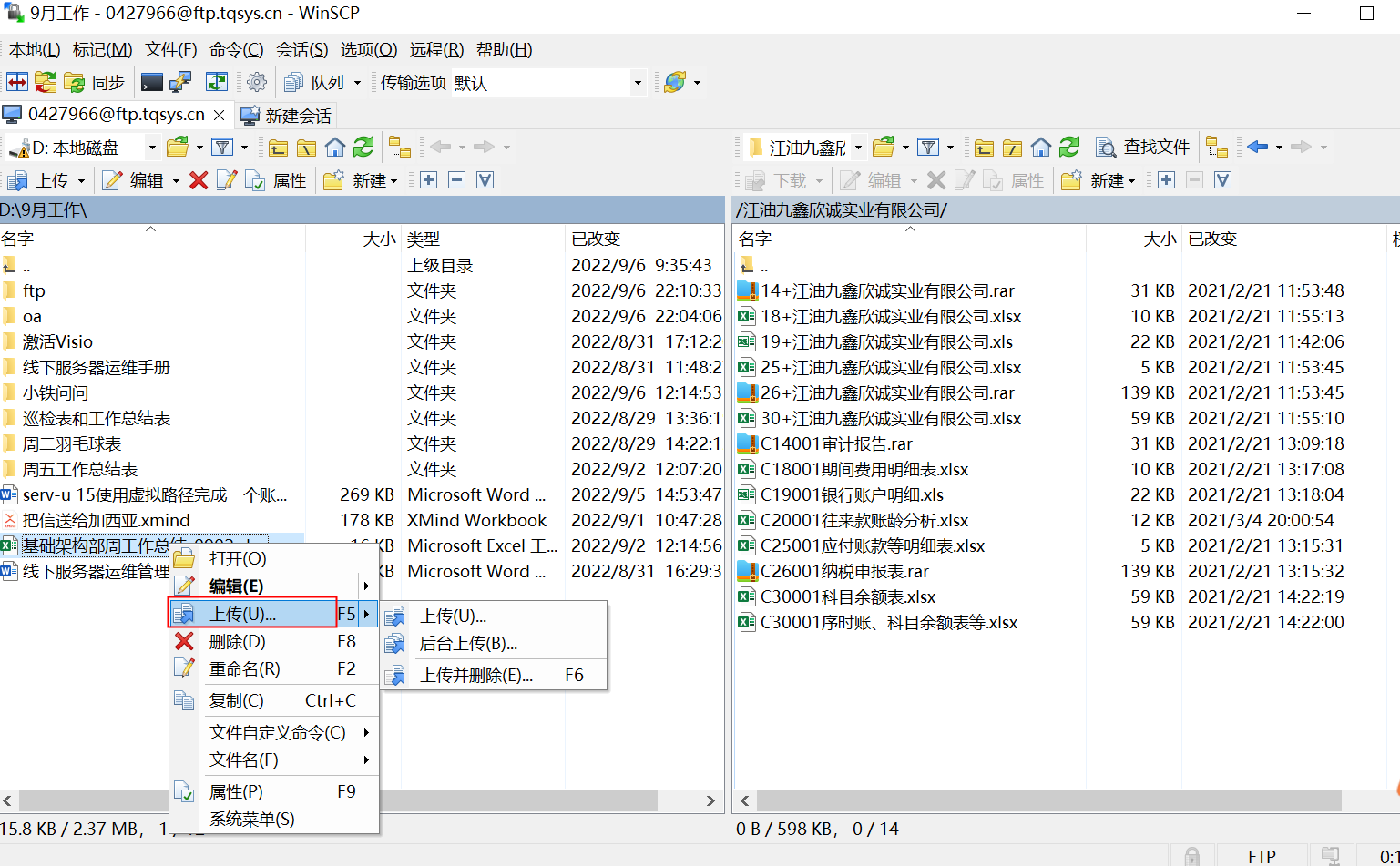 点击“确定” 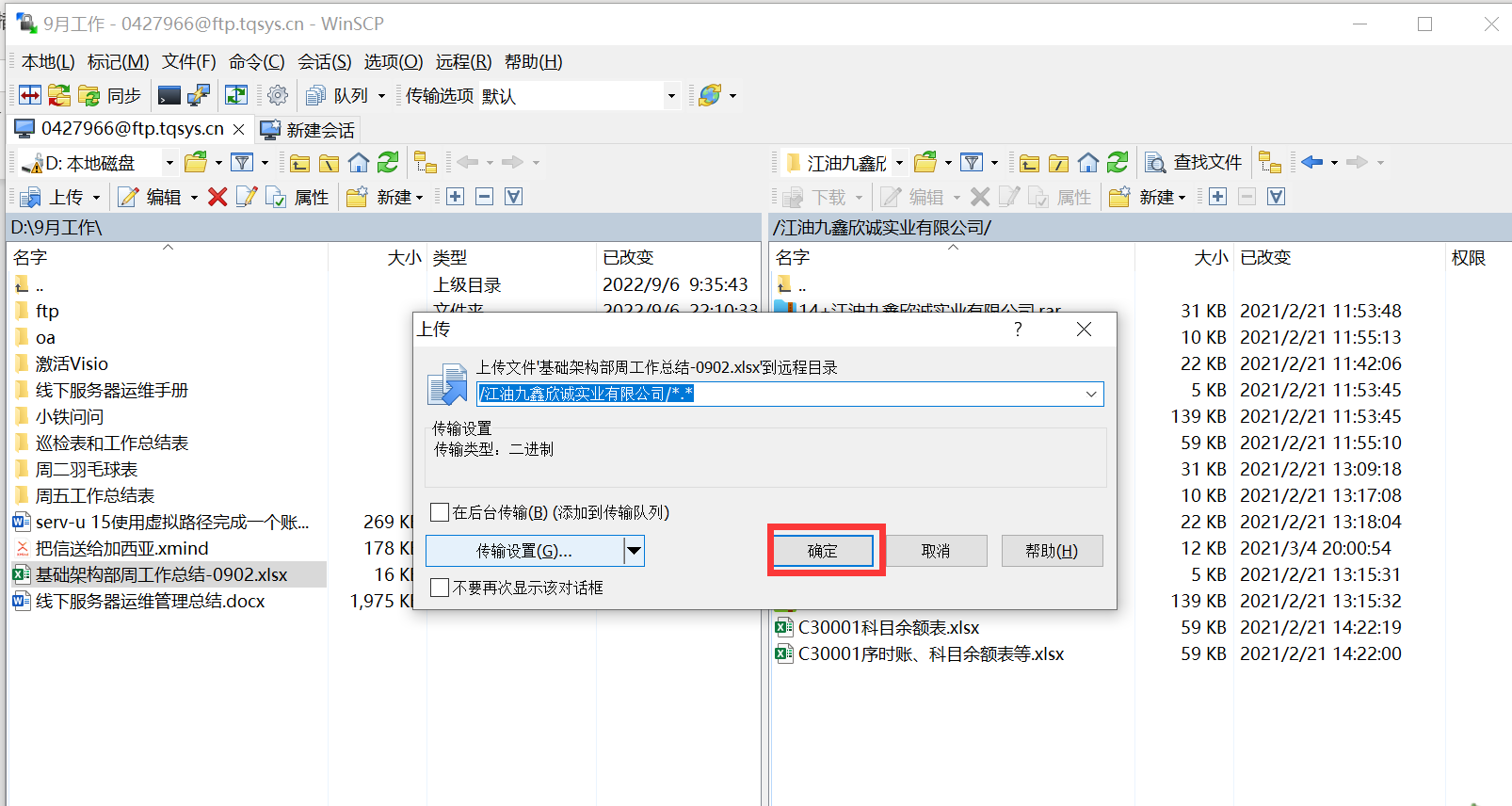 上传成功后截图如下 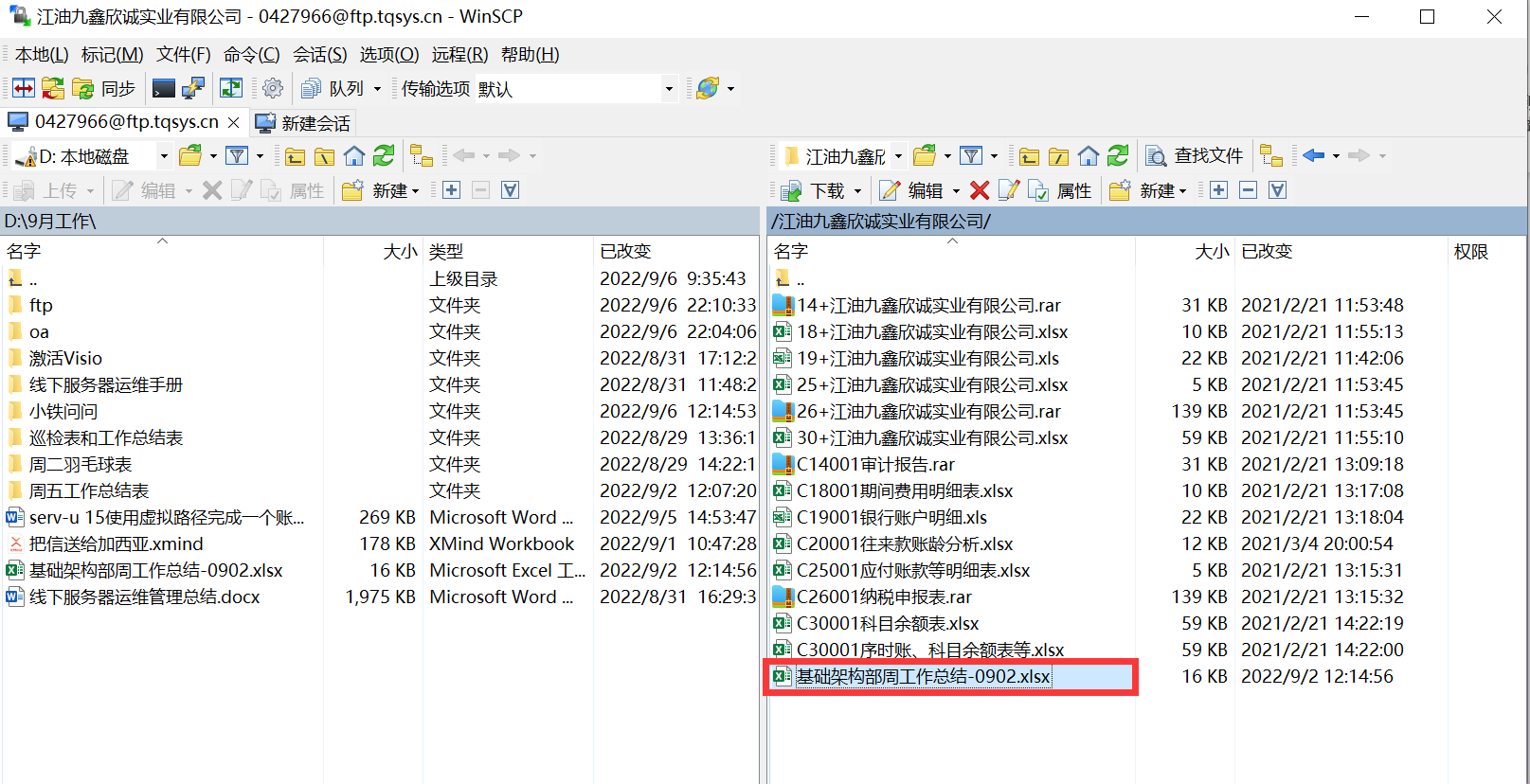 ### (二)删除文件操作 如果需要删除服务器上的文档,例如:需要删除文档基础架构部周工作总结-0902.xlsx 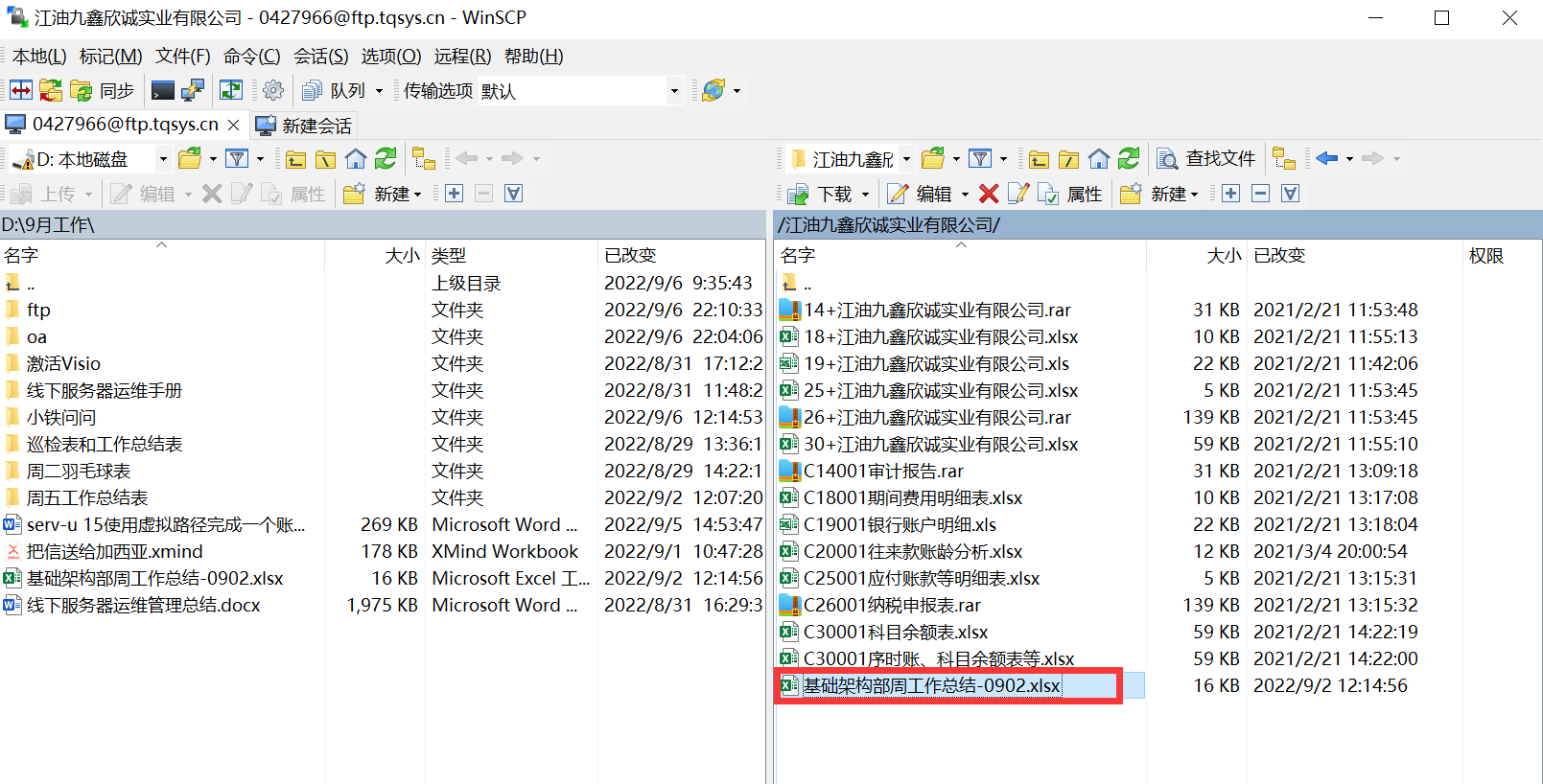 右键点击文档,选择删除 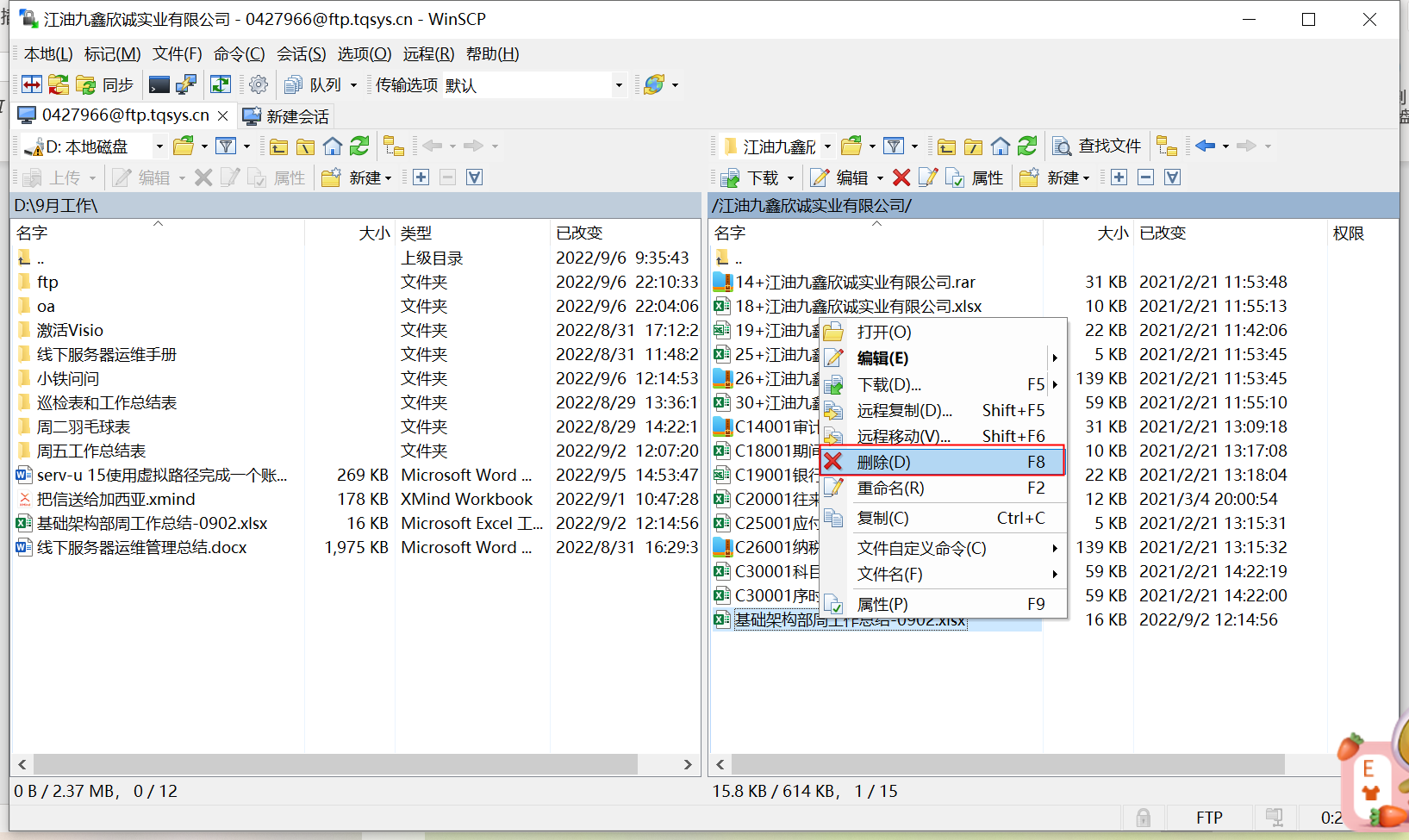 选择“确定” 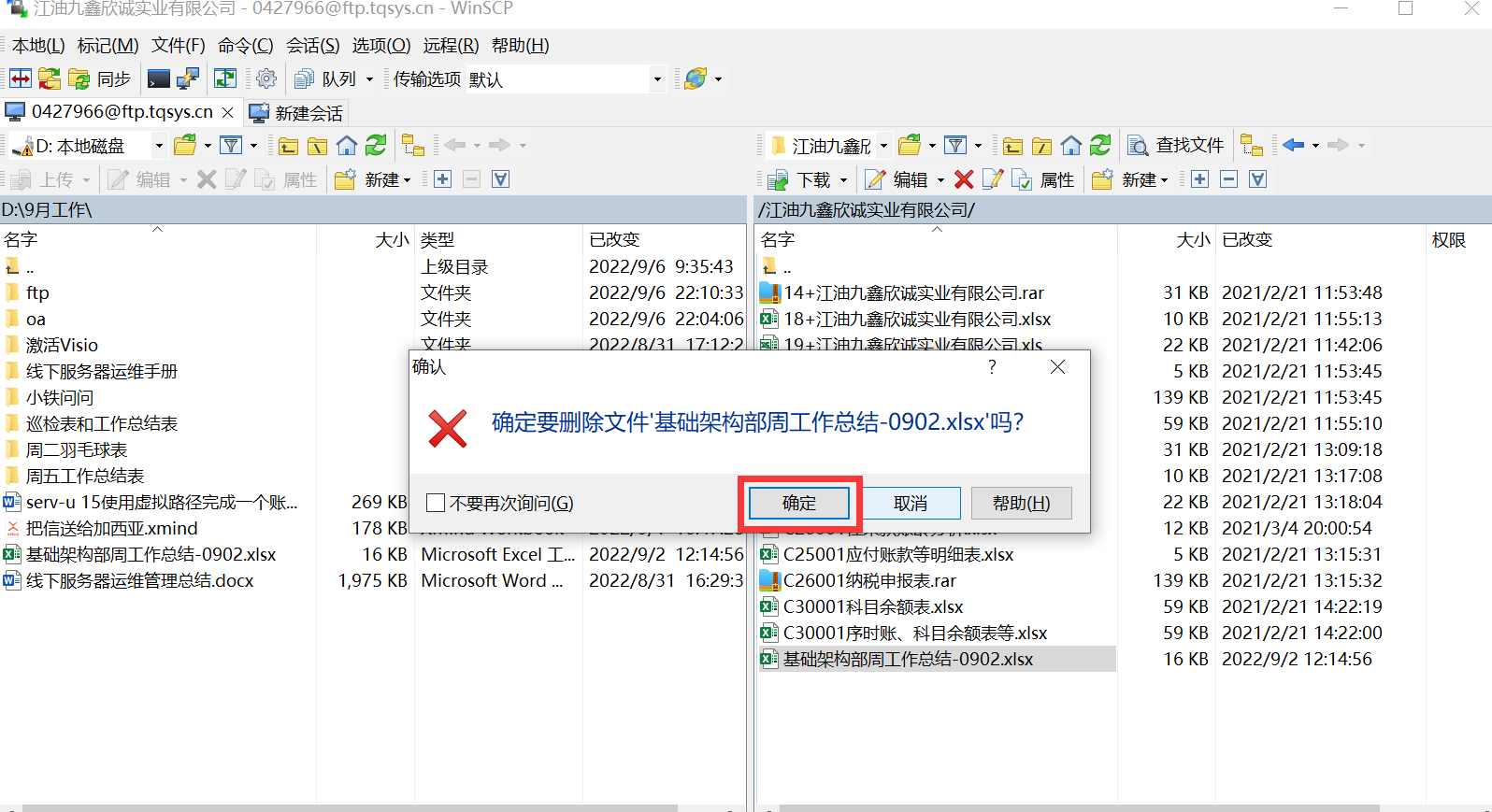 删除成功 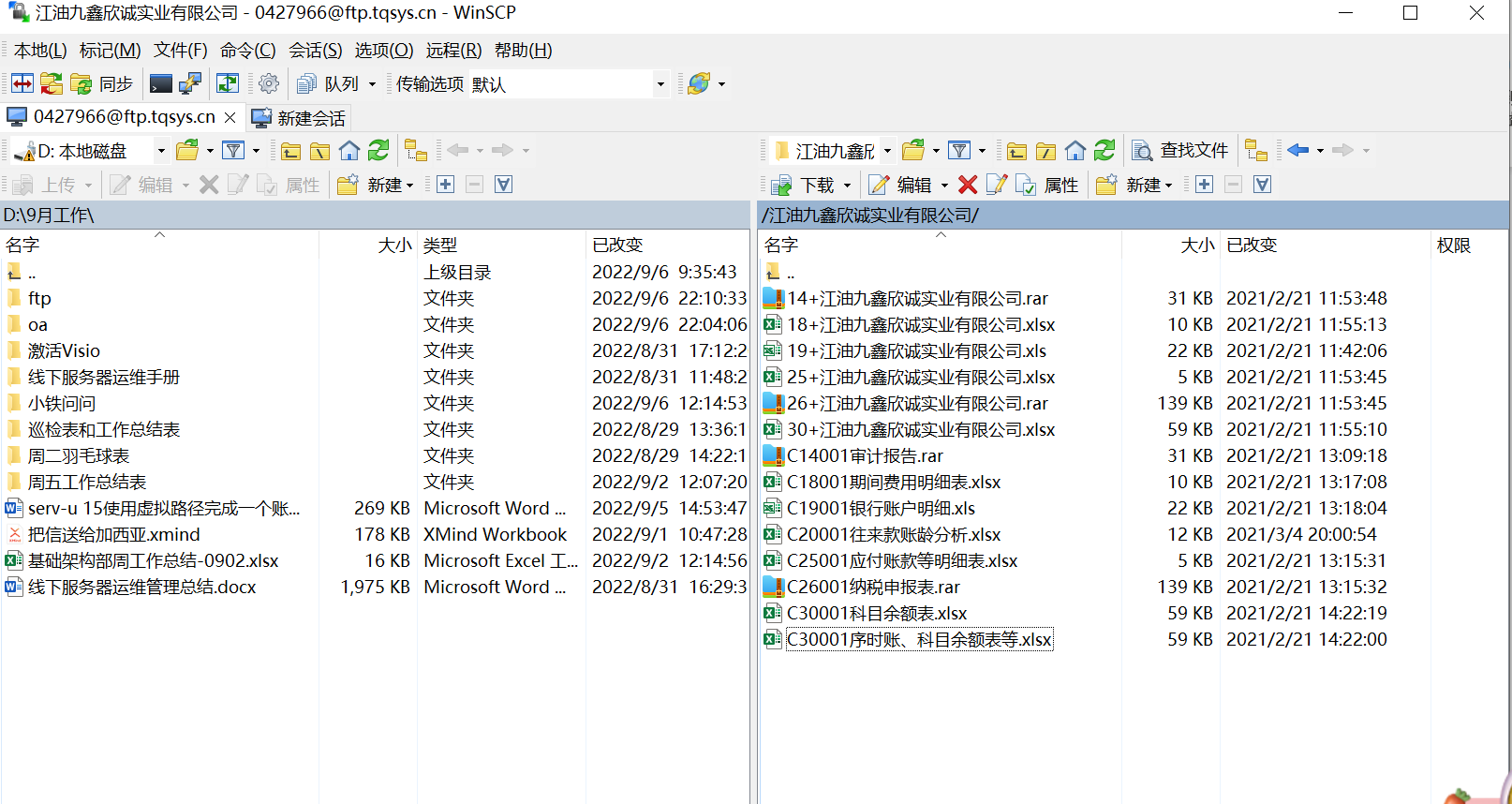 ### (三)下载文档操作 如果需要下载服务器上的文档,例如:需要下载文档C30001科目余额表.xlsx 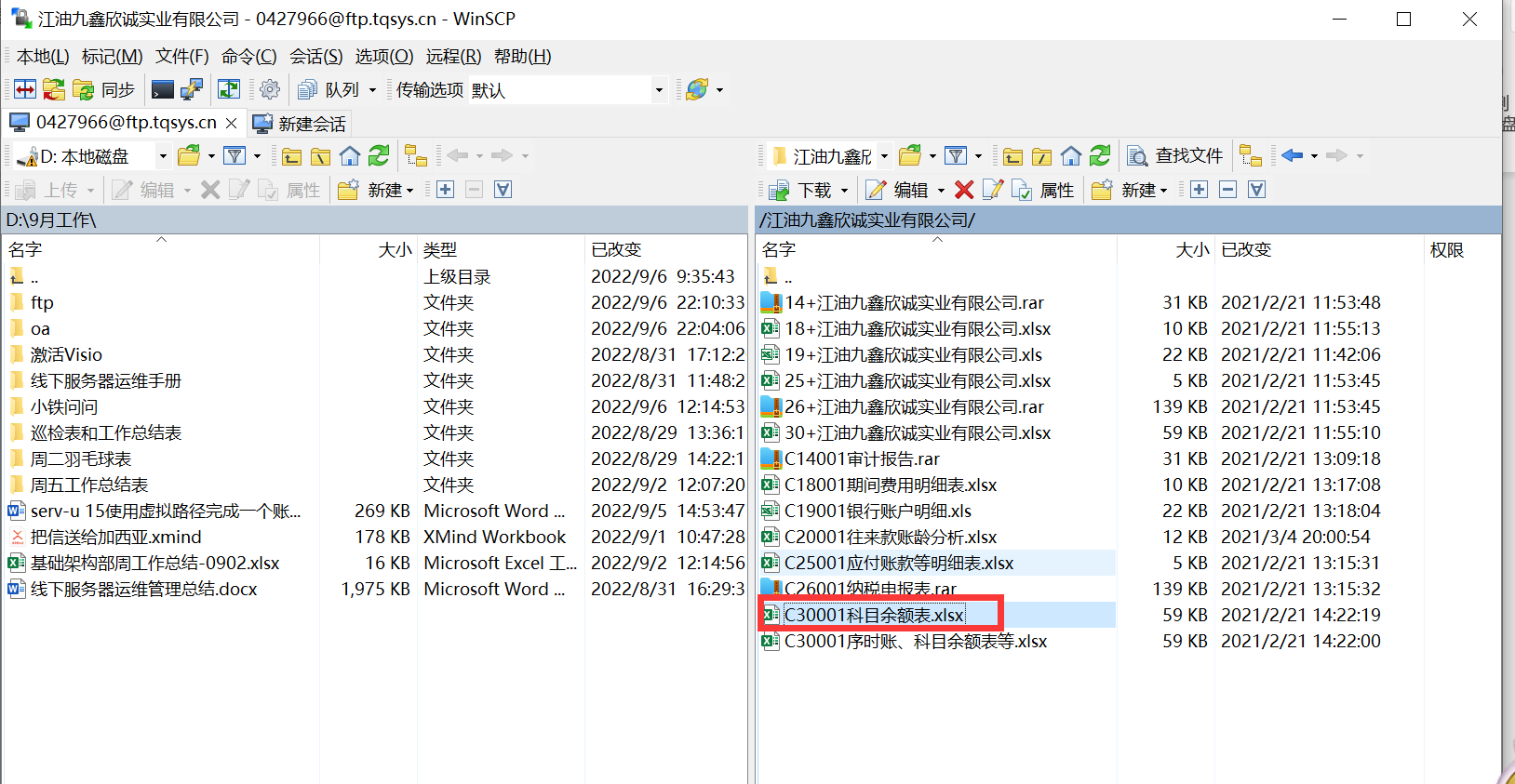 右键点击文档C30001科目余额表.xlsx,右键点击下载 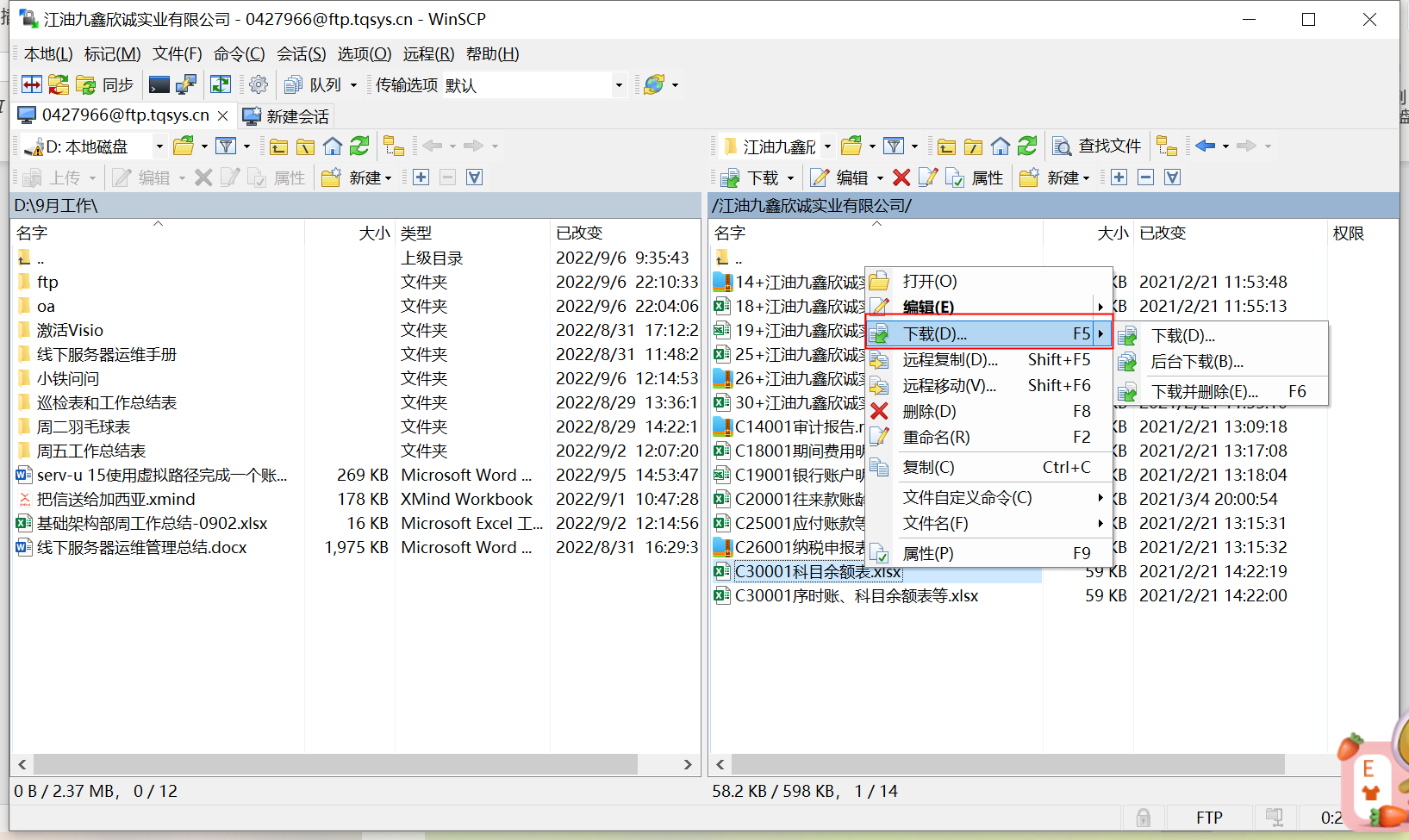 点击“确定” 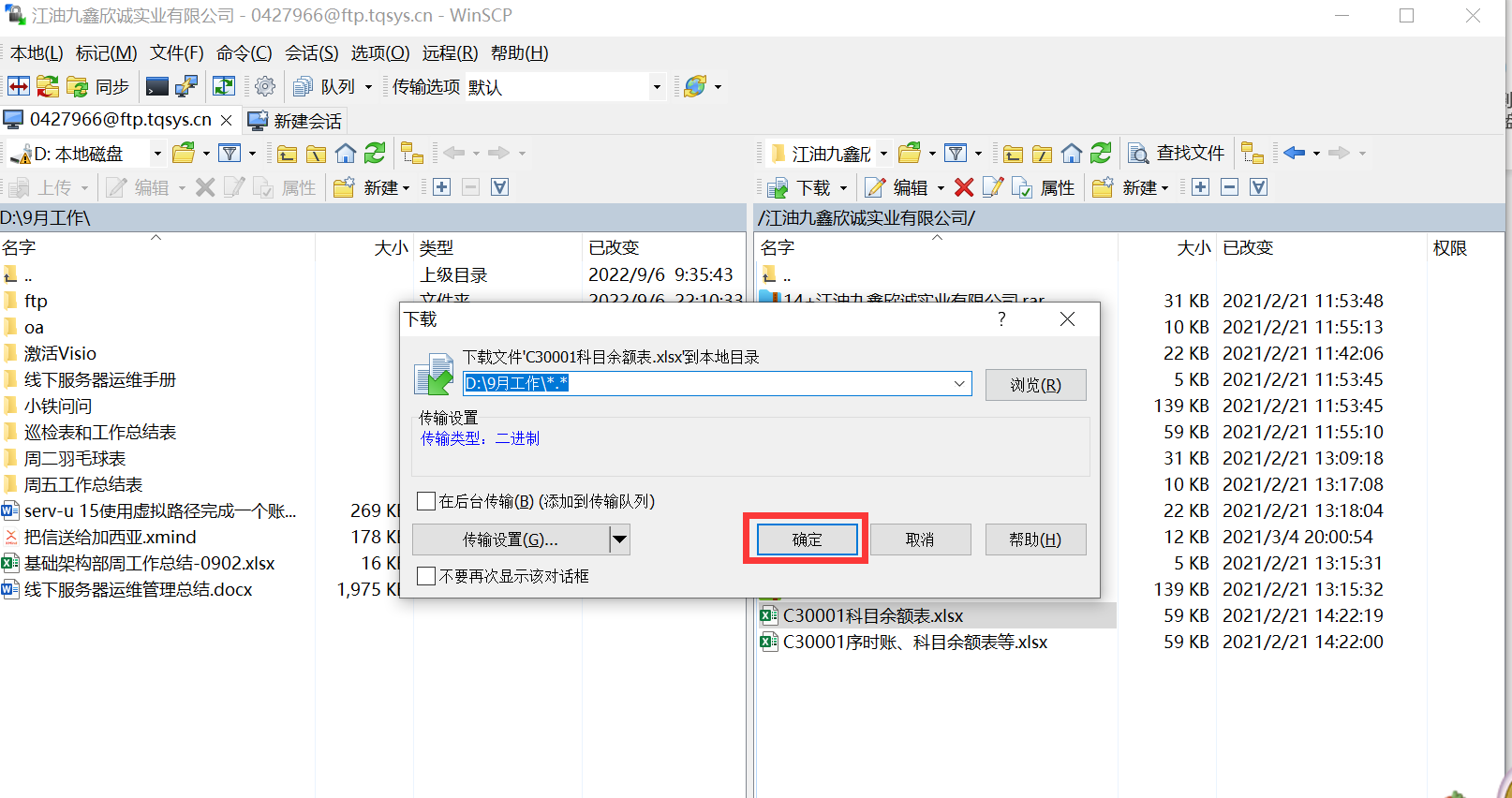 下载成功 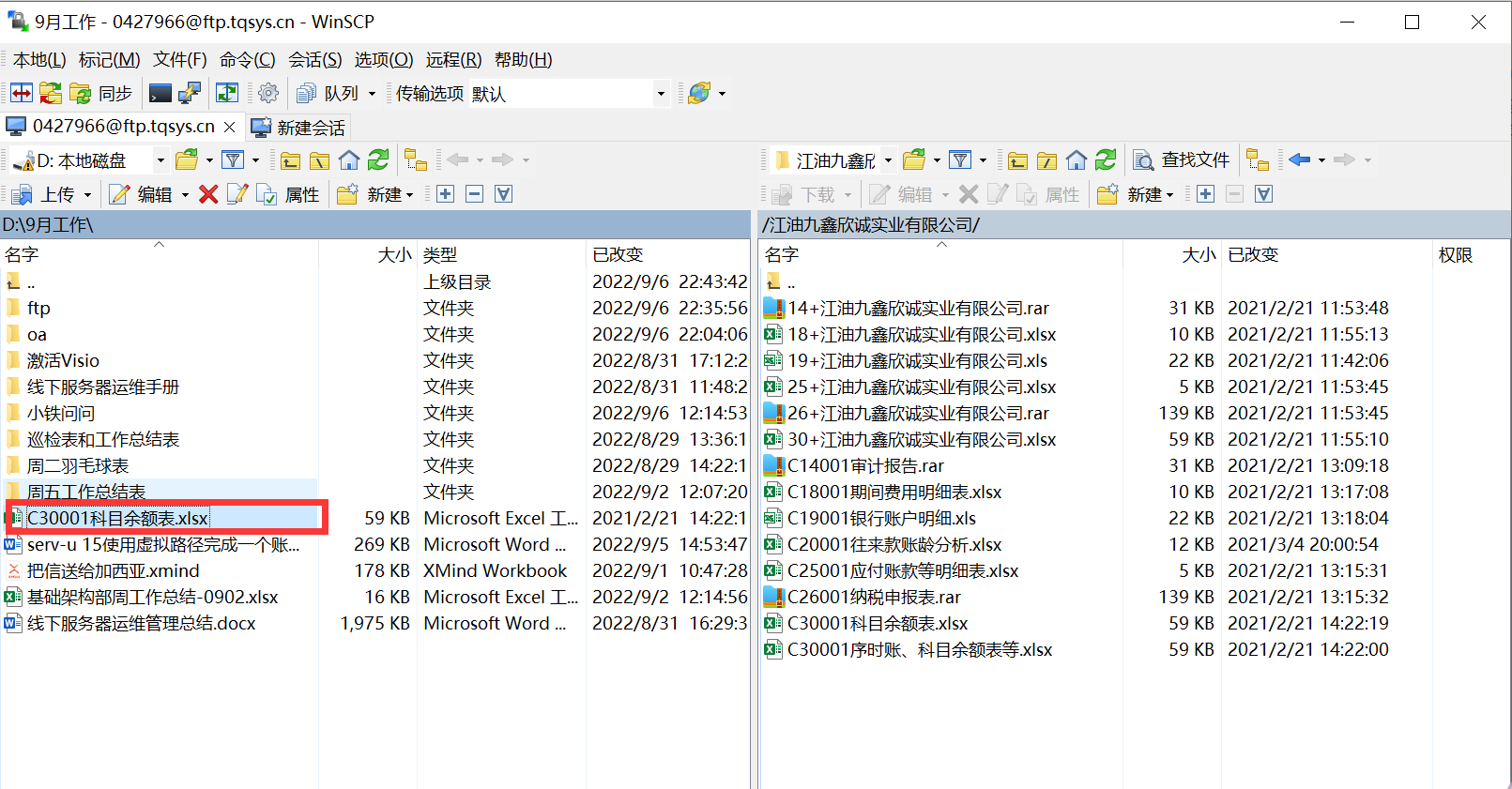
熊佳新
2022年9月8日 15:15
转发文档
收藏文档
上一篇
下一篇
手机扫码
复制链接
手机扫一扫转发分享
复制链接
Markdown文件
Word文件
PDF文档
PDF文档(打印)
分享
链接
类型
密码
更新密码
有效期